「Toolbox/ツールボックス」を使うと、ユーザーが作成したモデルなどを使用することができます。
「VIEW/表示」タブに切り替え、「Toolbox/ツールボックス」をクリックすると、ツールボックスウィンドウが表示されます。
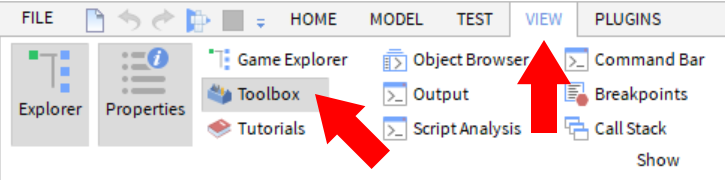
「Search/検索」というところをクリックし、「car」と入力してみてください。たくさんの車が表示されました。Roblox Studioが日本語化になってからは「車」と日本語でも検索することができるようになりました。検索数が少ない場合は英語で検索してみてください。Google翻訳やDeepL翻訳を使えば、簡単に英語に翻訳できますので利用しない手はないです。
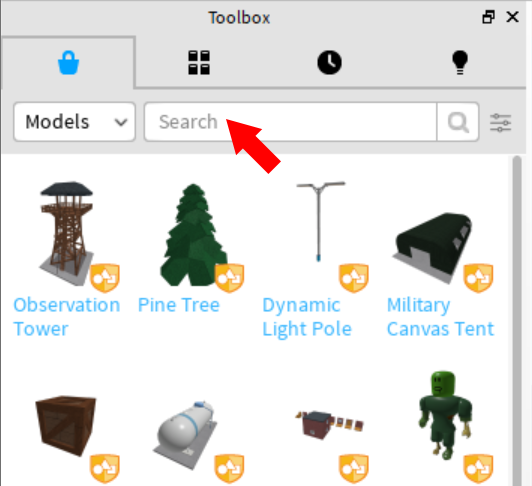
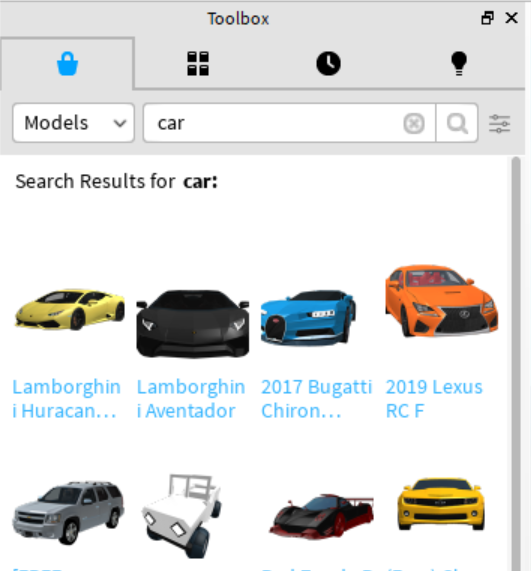
どれでも構わないので、好きな車をクリックしてください。ダブルクリックではありません。ダブルクリックすると2台の車が挿入されてしまいます。
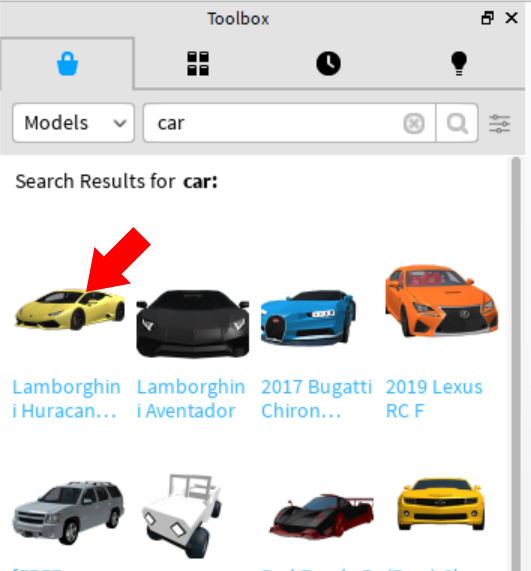

移動ツールで、好きな場所に設置してみましょう。そして、テストプレイしてみましょう。
偶然選んだ車ですが、かなりの完成度です。スピードメーターまで表示される優れものでした。このようなモデルがどのように作られているのかは、エクスプローラで確認することができます。結構細かいところまで作りこまれているのがわかると思います。完成度の高いモデルを分析することで勉強にもなりますね。

このようなモデルはプロやアマチュアがアップロードしたもので、ロブロックスのゲーム同様に数多くあります。たまにクレジット表示されるものもありますが改造してもOK。すべて無料で使用できます。これらのモデルを組み合わせるだけでも、そこそこユニークなゲームが作れそうです。
ちなみに自作のモデルも公開することができますのでチャレンジしてみてください。
